Différences entre versions de « Restauration d'une instance PostgreSQL avec Veeam vCD »
(Page créée avec « <span data-link_translate="he"></span><span data-link_translate="ro"></span><span data-link_translate="ru"></span><span data-link_translate="pl"></span><span data-link_tra… ») |
(Aucune différence)
|
Version du 8 septembre 2023 à 09:56
Introduction
Nous verrons dans cet article comment restaurer une instance PostgreSQL avec Veeam vCD.
Pré-requis
Ci dessous les pré-requis pour restaurer instance PostgreSQL sur votre VM:
- Il faut autoriser l'adresse IP 80.93.84.1 à se connecter en SSH à votre serveur.
- Un utilisateur avec les privilèges root.
- La restauration est possible d'une version majeur vers une même version majeur de PostgreSQL, ex: 14.1 vers 14.3.
Déroulé
Pour démarrer la restauration de disques, rendez vous sur https://veeam.ikoula.com/
Connectez vous à votre organisation avec vos identifiants habituels.
Allez dans Plus puis Protection des données avec Veeam et Objets:
Dans l'onglet Instance PostgreSQL sélectionnez votre instance PostgreSQL en cliquant sur Choisissez dans la liste...:
Sélectionnez la case Autre emplacement.
Note: Si vous choisissez Emplacement d'origine, Veeam essaiera de se connecter via le nom de l'instance (ou nom d'hôte) à travers le réseau, exemple ici: WIN-VEEAM.
Il faut donc que votre nom d'hôte ait une résolution DNS, le compte utilisera sera celui indiqué dans le job également.
Note: Pour choisir un point dans le temps, il faut avoir:
- Activer la sauvegarde des journaux d'applications dans le traitement de la cohérence applicative de votre job.
- Activer le paramètre "archive_mode" de PostgreSQL.
Cliquez ensuite sur Restaurer:
Entrez les informations de connexion SSH relatifs à votre VM.
Cochez Élever le compte spécifié au rang de root puis Utilisez "su" si "sudo" échoue.
Indiquez ensuite:
- Le répertoire contenant les données de votre instance PostgreSQL.
- Si vous souhaitez Promouvoir l'instance pour qu'elle accepte les connexions une fois la récupération terminée: les connexions TCP seront acceptés dés la fin de la restauration.
- Si vous souhaitez Pause du processus de récupération à la fin et maintien de l'instance en mode de récupération: les connexions TCP ne seront pas acceptés à la fin de la restauration et l'instance sera en mode recovery.
- Si vous souhaitez Arrêtez l'instance une fois la récupération terminée.
Après avoir cliqué sur Terminer, vous êtes redirigé vers la progression de la tâche:
Conclusion
Vous pourrez retrouver d'autres articles sur Veeam dans notre catégorie Veeam
Cet article vous a semblé utile ?
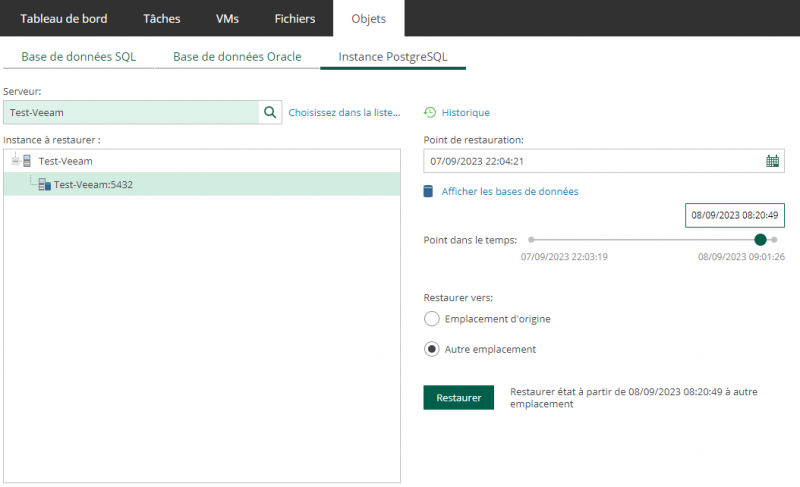

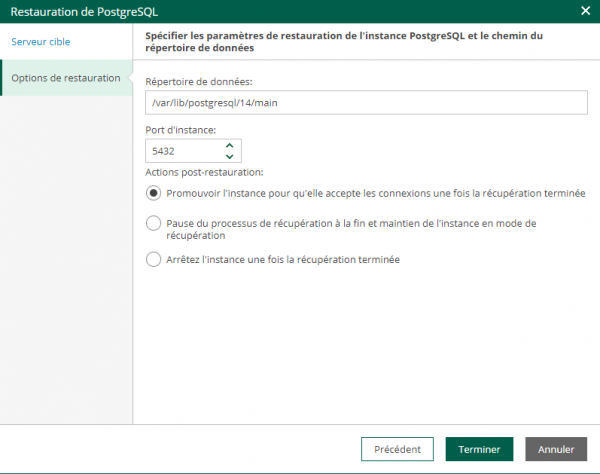
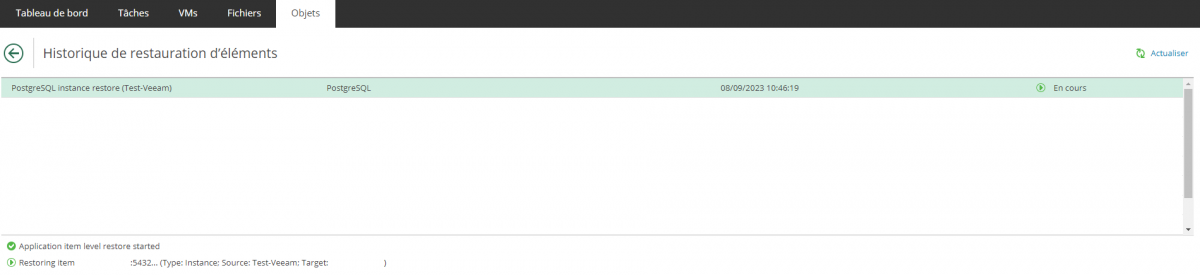
Activer l'actualisation automatique des commentaires